Excel データ検証で解決策が見つかりません。まずセルを選択し、[データ - データ検証] を選択します。次に、[データ検証] ダイアログ ボックスの [設定] タブの [許可] ドロップダウンで [ [シーケンス] オプションをリストから選択し、最後に [ソース] テキスト ボックスにすべての部門名を入力します。
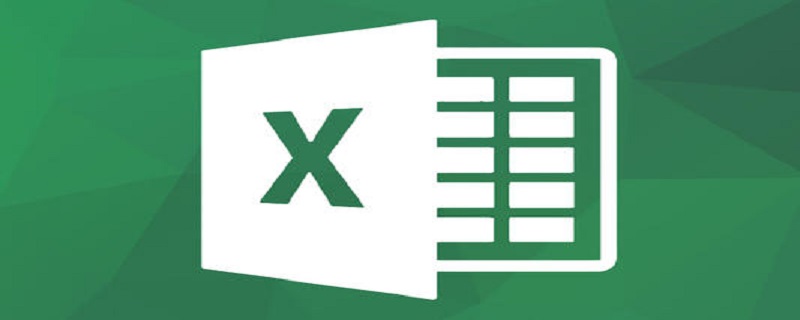
Excel データ検証で解決策が見つかりません:
1. 以下の図に示すように、次のようになります。部門の下のすべてのセルをドロップダウン メニューにしたい場合、フォーム入力者はドロップダウン メニューからコンテンツを直接選択できるため、不規則な入力を避け、フォーム調整の効率が向上します!"
まず、セルを選択し、「データ」タブの「データ検証」コマンドを選択します。

2. [データ検証] ダイアログ ボックスの [設定] タブで、[許可] ドロップダウン リストの [シーケンス] オプションを選択します。 「ソース」テキストボックス 「管理部、人事部、購買部、生産部、財務部、営業部、情報部」などのすべての部署名を入力します(英語入力では部署名を「カンマ」で区切ります)方法)。
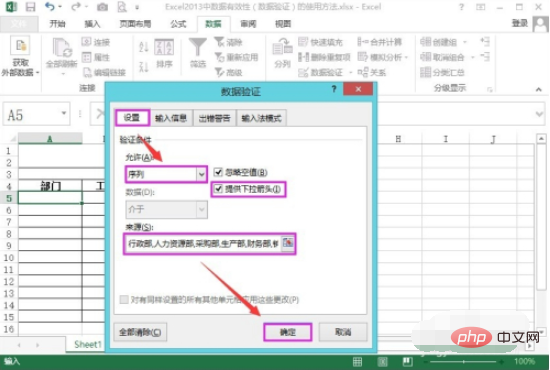
#3. Excel テーブルに戻ると、部門列の下のセルでドロップダウン メニューから部門名を選択できることがわかります。
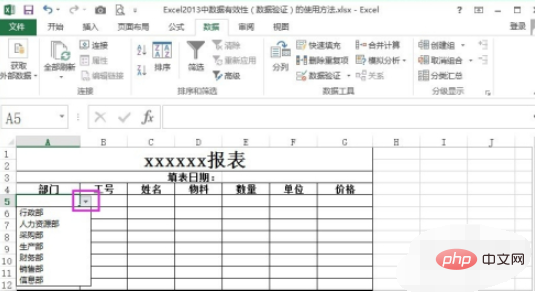
#4. このセルをクリックしたときにメッセージ プロンプトを表示したい場合は、次のように設定できます。
[データ検証] ダイアログ ボックスの [入力情報] タブで、入力情報テキスト ボックスに入力を求める必要がある情報を入力します (ここでは「部門を選択してください!」など)。' をクリックします。設定後「OK」ボタンを押して設定を保存します。
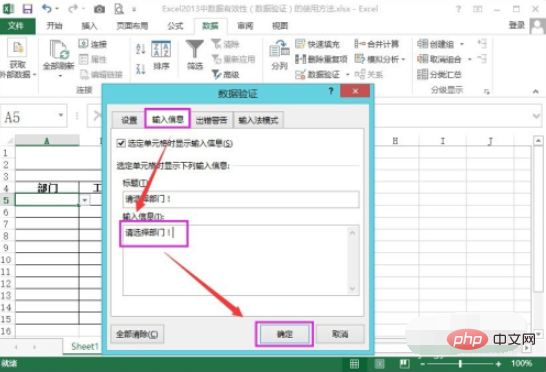
#5. Excel テーブルに戻ると、このセルを選択するとプロンプトが表示されることがわかります。
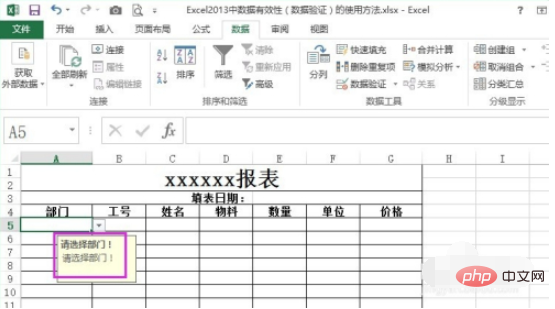
#6. 別の例として、リストに日付入力セルがあります。このセルを日付形式「yyyy-mm-dd」でのみ入力するように制限でき、指定範囲は特定の月です。同時に、セルが選択されるとプロンプトが表示されます。入力されたデータが要件を満たしていない場合。
以下のように設定できます。「許可」形式は「日付」、データは「2014-12-01」から「2014-12-31」の間です。「情報を入力してください」の場合は「入力してください」フォームに記入した日付! ';'エラー警告' では、'タイトル'「入力した内容が間違っています!」というメッセージが表示されます。'エラー メッセージ'は「2014-12-12 など、正しい時刻形式を入力してください。範囲は 2014-12-12 です。」 12-01 to 2014-12-31!"
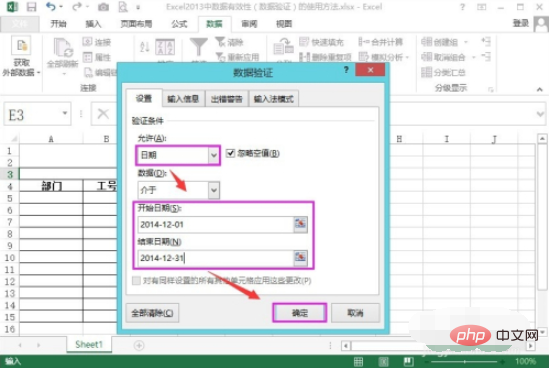
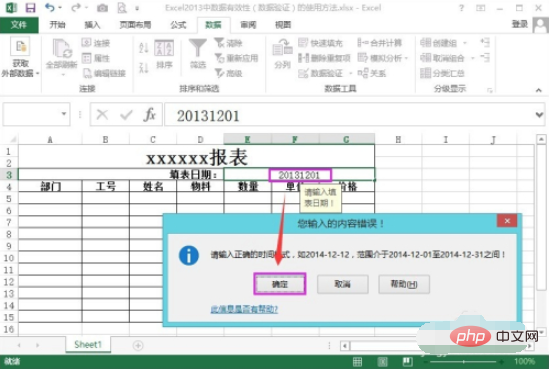
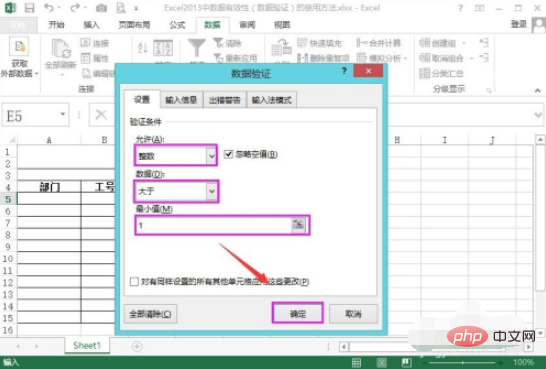
###関連する学習に関する推奨事項:Excel 基本チュートリアル
以上がExcel データ検証が見つからない場合はどうすればよいですか?の詳細内容です。詳細については、PHP 中国語 Web サイトの他の関連記事を参照してください。